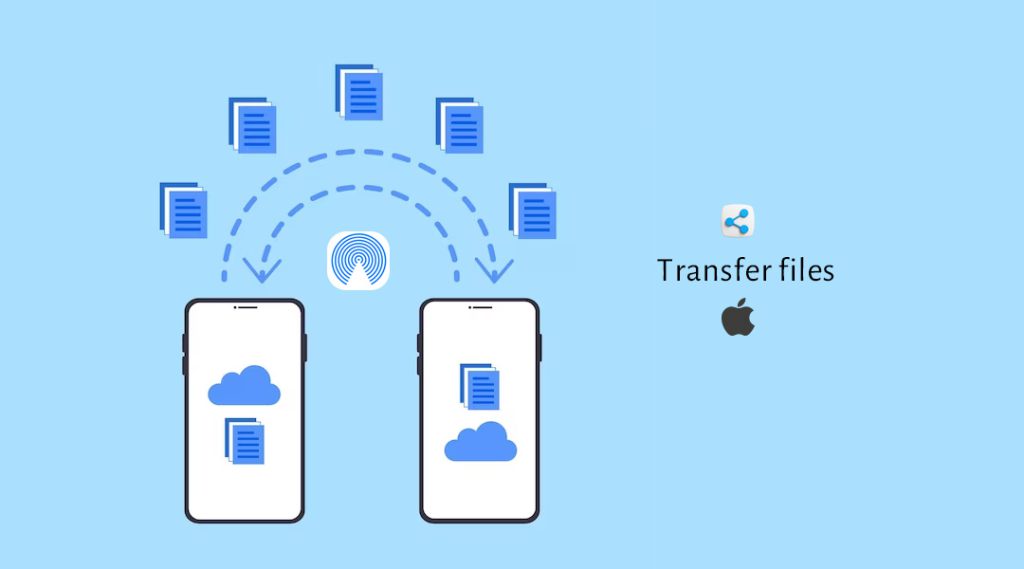رفع مشکلات گوشی آیفون
ایردراپ (AirDrop) در آیفون چیست؟ نحوه فعالسازی و انتقال فایل
ایردراپ در آیفون چیست؟ آموزش نحوه فعالسازی و انتقال فایل
پیش از معرفی آیفون ۵ یکی از اصلیترین مشکلات ما انتقال داده ها از یک گوشی آیفون به گوشی دیگر بود که برای این کار باید نرمافزارهای مختلفی را استفاده میکردیم. با معرفی آیفون ۵ بود که اپل از امکانات جدیدی به نام ایردراپ رونمایی کرد که با استفاده از آن میتوانستید بین دستگاههای آیفون، فایلهای مد نظر خود را انتقال داده و از سرعت بالاتری نسبت به سیستم بلوتوث اندروید بهرهمند شوید. این قابلیت که از وای فای گوشی استفاده میکند، به شما اجازه میدهد تمامی دستگاههای شرکت اپل را که در یک فاصله محدود قرار دارند، مشخص کرده و فایلهای مورد نظر را ارسال کنید. در اصل، ایردراپ سرویس انتقال داده از یک دستگاه اپل به دیگری است که سرعت بالا و امنیت را به کاربران هدیه می دهد.
کدام یک از دستگاه ها ایردراپ (AirDrop) دارند؟
سوالی که برای بسیاری از کاربران دستگاههای شرکت اپل پیش میآید این است کدام یک از این دستگاهها قابلیت استفاده از ایدراپ را دارا میباشند. چهار دستگاه آیفون ، آیپد ، کامپیوترهای شخصی مانند مک بوک و آیمک در کنار آیپادهای قدیمی از ایر دراپ پشتیبانی می کنند. در آیفون ها این سیستم ها پس از آیفون 5 روانه بازار شدند و از IOS7 پشتیبانی می کنند. در مورد آیپدها نیز پایین ترین سیستم عامل IOS7 هست و اولین دستگاهی که به این سیستم مجهز شد، آیپد 4 بود.
در مورد آیپادهای قدیمی نیز باید بگوییم آیپادهای تاچ نسل پنجم و مدل هایی که پس از آن ارائه شدند، همه آنها از ایردراپ بهره می گیرند. در مورد مک بوک ها و آیمک ها داستان کمی پیچیده است. اپل به صورت رسمی اعلام کرده تمامی دستگاه هایی که از سال 2012 روانه بازار شده اند، سیستم عامل آنها یوسمیت است که می توانند از سیستم ایردراپ استفاده کنند. کاربران مختلف در دنیا با تغییر قطعات سیستم های قدیمی نیز قادر هستند سیستم عامل یوسمیت را بر روی دستگاه های خود نصب کرده و از این قابلیت استفاده کنند.
چه اطلاعاتی رو میشه با ایردراپ جابه جا کرد؟
یکی از مواردی که سبب میشود بسیاری از کاربران دستگاههای اپل به سیستم ایردراپ متکی باشند، امکان استفاده از اطلاعات فایلهای زیر یک گیگابایت هست. علی رغم اینکه خود اپل اظهار کرده شما میتوانید فایلهای مختلف را از این طریق جابجا کنید، ولی برخی از کاربران مشکل انتقال در فایلهای حجیم مخصوصاً بالاتر از یک گیگابایت را در این سیستم گزارش دادهاند. در گزارش رسمی شرکت اپل عنوان شده فایلهایی مانند عکسها، اسناد، فیلمها، ضبطهای صوتی، کارتهای تماس، پیوندهای وب، یادداشتها، پلی لیست و لوکیشن از طریق ایر دراپ قابل انتقال میباشند.
نحوه فعالسازی قابلیت ایردراپ در آیفون
زمانی بود که ما برای فعال کردن قابلیت ایردراپ در آیفون، باید به Setting رفته و به صورت دستی ایردراپ را روشن کنیم. امروزه دیگر Control Center به عنوان دسترسی راحت برای کاربران تبدیل شده و شما می توانید از این بخش نسبت به روشن کردن ایردراپ اقدام کنید.
- با کشیدن انگشت از پایین آیفون خود به بالا، Control Center را باز کنید.
- دکمه WiFi را فشار داده و نگه دارید تا 6 گزینه دیگر روی صفحه ظاهر شود.
- روی نماد AirDrop ضربه بزنید.
- پس از آن، روی Contacts Only یا Everyone ضربه بزنید تا AirDrop روشن شود. همچنین، میتوانید با ضربه زدن روی Receiving Off بخش دریافت را برای خود خاموش کرده و تنها قابلیت ارسال را داشته باشید.
نحوه روشن کردن ایردراپ در مک
یکی از اصلی ترین مشکلاتی که کاربران دستگاه های مک بوک با آن دست و پنجه نرم می کنند، بحث روشن کردن ایردراپ در دستگاه های مک هست. اپل در طی چند وقت اخیر به درستی نتوانسته دسترسی ایردراپ در مک را مشخص کند و همین مسئله مشکلاتی را برای کاربران ایجاد کرده. در این بخش به شما آموزش می دهیم چگونه ایردراپ در مک را روشن کنید.
- برنامه Finder را در مک باز کنید
- در سمت چپ پنجره، “AirDrop” را از بخش Favorites انتخاب کنید
- هنگامی که AirDrop را در مک باز کردید، در پایین پنجره، مناسب ترین گزینه قابل کشف را انتخاب کنید
- توجه: انتخاب «Everyone» از این لیست به این معنی است که هر دستگاه Apple در مجاورت شما میتواند فایلهایی را ارسال کند. هنگام حضور در مکان های عمومی مراقب این موضوع باشید.
نحوه استفاده از ایردراپ اپل در آیفون 11 و دستگاههای بالاتر
پس از ارائه آیفون های 11 و سیستم عامل جدید، نحوه رسال فایل از طریق ایردراپ نیز تا حد زیادی تغییر یافت. به همین دلیل در این بخش قصد داریم برای شما نحوه ارسال فایل از طریق ایردراپ در این گوشی ها را معرفی کنیم؛
مرحله 1: اگر می خواهید فایلی به عنوان مثال عکسی را از آیفون خود با گوشی یا دیگر دستگاه اپل به اشتراک بگذارید، برنامه را باز کنید و گزینه اشتراک گذاری را بزنید، سپس روی گزینه AirDrop ضربه بزنید.
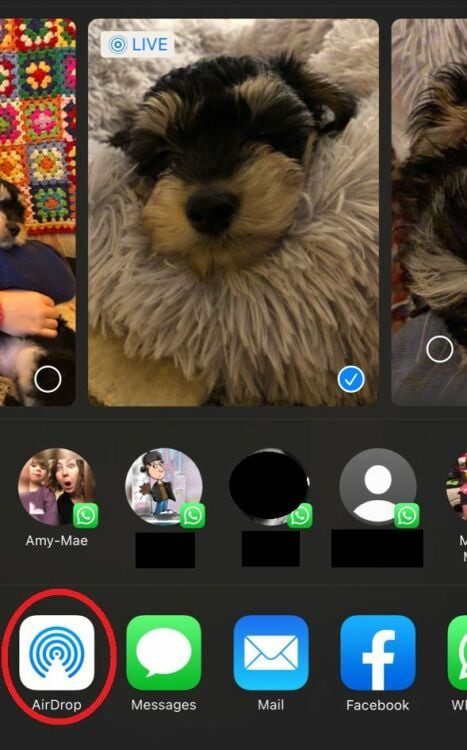
مرحله 2: اگر شخصی که میخواهید با او عکس را اشتراکگذاری کنید، مدل آیفون 11 (یا جدیدتر) نیز دارد، آیفون خود را در جهت آیفون دیگر قرار دهید. روی عکس نمایه کاربر آن در بالای صفحه ضربه بزنید. اگر روی دکمه AirDrop یک نشان قرمز رنگ مشاهده کردید، چندین دستگاه در این نزدیکی هست که میتوانید با آنها به اشتراک بگذارید.
مرحله 3: روی دکمه AirDrop ضربه بزنید، سپس کاربری را که می خواهید با آن فایل را به اشتراک بگذارید، انتخاب کنید. اگر شخصی که با او اشتراک گذاری می کنید، در مخاطبین آیفون شما باشد، عکسی با نام او خواهید دید. اگر در جزء مخاطبین شما نباشند، آنها را بدون تصویر خواهید دید.
نحوه استفاده از ایردراپ اپل در آیفون X و دستگاههای پایین تر
گاهی اوقات شرایطی وجود دارد که شما دستگاه قدیمی در دست دارید و به دلیل قدیمی بودن سیستم عامل نیاز دارید از روش های دیگری برای انتقال داده بهره بگیرید. در ادامه، نحوه استفاده از انتقال داده در گوشی های قبل آیفون 11 را به شما آموزش می دهیم؛
مرحله 1: فایلی را که می خواهید آن را به اشتراک بگذارید، باز کنید. روی گزینه “Share” ضربه زده، سپس روی دکمه “AirDrop” کلیک کنید
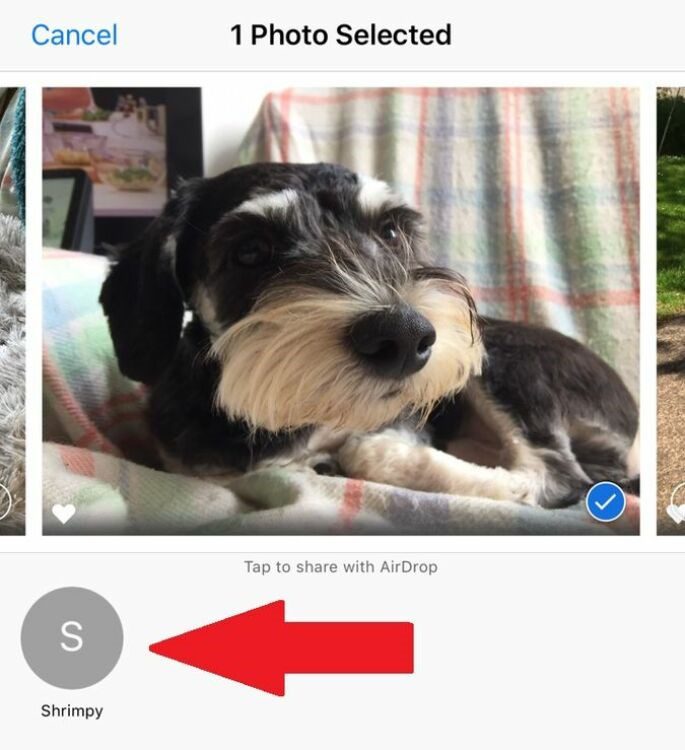
مرحله 2: روی نام کاربری AirDrop که میخواهید با آن فایلها را به اشتراک بگذارید، ضربه بزنید. مانند آیفون 11، اگر شخصی که با او اشتراکگذاری میکنید در مخاطبین شما باشد، تصویری با نام او مشاهده خواهید کرد. اگر آنها در مخاطبین شما نیستند، فقط نام آنها را خواهید دید.
حداکثر سرعت انتقال ایر دراپ چقدر است؟
شرکت اپل اظهار میدارد سرعت انتقال داده از طریق ایردراپ تا حد زیادی به مدل دستگاه شما بستگی دارد. مادامی که از به روزترین سیستم اپل استفاده میکنید و دستگاهها در کنار یکدیگر قرار دارند، سرعت انتقال داده میتواند تا یک گیگ بر ثانیه نیز بالا برود. ولی اگر بخواهیم به صورت میانگین و تجربه شخصی خود صحبت کنیم، سرعت انتقال داده در ایر دراپ 24 مگابایت در ثانیه میباشد و این مسئله بیشتر به دلیل مدل وای فای گوشی و مودمی که شما استفاده میکنید، مربوط است.
آیا انتقال از اپل به اندروید با ایردراپ ممکن است؟
یکی از مسائلی که سبب میشود بسیاری از کاربران اپل رضایت کافی از ایردراپ نداشته باشند عدم امکان انتقال داده از آیفون به اندروید است. به صورت کلی ایردراپ قابلیت منحصر به فرد برای دستگاههای اپل میباشد و شما نمیتوانید از این روش برای انتقال داده بین دستگاههای اپل و دیگر برندها استفاده کنید. با این حال، برخی از اپلیکیشن ها هستند که عملکرد ایردراپ را تقلید می کنند. به عنوان مثال، اپلیکیشن AirDroid Personal به شما این امکان را می دهد تا فایل ها را به صورت وایرلس بین اندروید و آیفون به اشتراک بگذارید. همچنین می توانید از ShareIt استفاده کنید که هم در اپ استور و هم در گوگل پلی موجود است.
نحوه ارسال برنامه با ایردراپ (AirDrop)
یکی از قابلیت های جذاب ایردراپ، امکان ارسال اپلیکیشن از طریق این قابلیت هست. به منظور اینکه بتوانید اپلیکیشنی را به دستگاه دیگر ارسال کنید، باید موارد پیش رو انجام دهید؛
- ابتدا وای فای و بلوتوث را روشن کنید. به Settings > General > AirDrop بروید و گزینه Contacts only یا Everyone را برای شروع استفاده از AirDrop انتخاب کنید.
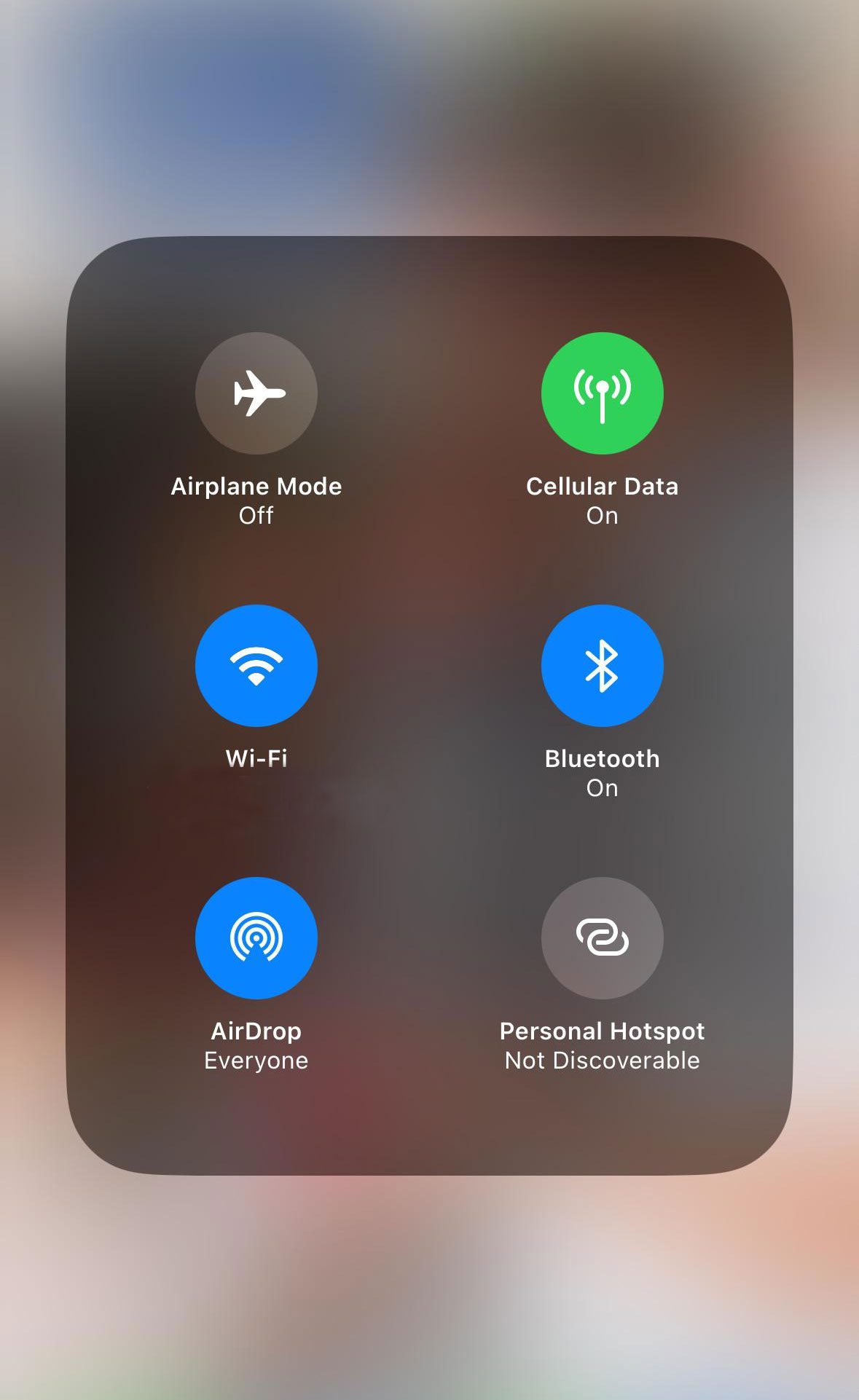
- روی برنامه ای که می خواهید به اشتراک بگذارید، نگه دارید و آن را انتخاب کنید. اکنون روی گزینه share ضربه بزنید و آیفون گیرنده را انتخاب کنید.
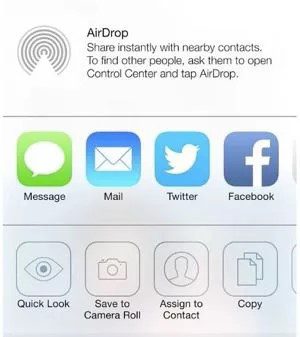
- اکنون، گیرنده، گزینه ای برای قبول یا رد فایل مشاهده می کند. اگر می خواهید روند را ادامه دهید، روی گزینه “Accept” ضربه بزنید.
مطالب کاربردی آیفون:
فعالسازی و تنظیمات کامل آی مسیج (iMessage) آیفون
مشکل آپدیت نشدن (IOS) آیفون و راه حل ها